Ich habe meine PowerLine-Notlösung jetzt durch ein Wifi-Mesh ersetzt und so ganz nebenbei mein Wifi-Netz deutlich schneller gemacht – etwa doppelt so schnell wie vorher.
Ich erkläre hier meine Probleme mit Wifi, warum Devolo PowerLine eine Lösung war, warum ich jetzt doch ein Netgear Orbi RBK50 Mesh genommen habe und wie sich die Installation gestaltete.
Als Bonus gibt es noch einen direkten Telnet-Zugriff über das Terminal, um den Netzen für 2,4 GHz und 5 GHz unterschiedliche Namen geben zu können.
Ich kann noch kein endgültiges Fazit stellen, da ich das System zum Zeitpunkt dieses Blogbeitrags gerade mal ein paar Stunden im Betrieb hatte.
tl;dr; Recht große Gehäuse; Einrichtung per iOS sehr einfach; Konstant schnelle Übertragung; Standard-Installation (als Router) nicht passend, Umstellung auf AccessPoint per Browser; Getrennte Namen/SSID für 2,4 GHz und 5 GHz nur undokumentiert über Terminal.
Meine Probleme mit Wifi
Ich wohne in einer Mietwohnung die eher länglich geschnitten ist, ein langes Rechteck im Grundriss. Mein Büro, in dem der DSL-Anschluss und die FritzBox hängen, ist an einer äußeren Ecke. Das Wohnzimmer genau diagonal an der entferntesten anderen Ecke.
Die simpelste Idee, einfach das WLAN der FritzBox zu nutzen, war sofort zum Scheitern verurteilt, keine Chance im Wohnzimmer noch Empfang zu haben.
Keine Ahnung, was andere Anwender für Häuser und Wohnungen haben, wenn sie mit einer FritzBox angeblich über mehrere Etagen schnelles Wifi haben – Ich hatte so eine Wohnung noch nie! Weder im alten Fachwerkhaus der Eltern, noch in meiner ersten Kellerwohnung und auch nicht in meiner aktuellen Wohnung. Und ja, diverse Konfigurationen von Kanälen, Sendestärken, Antennenausrichtungen, etc. brachten keine Besserung.
Ich konnte allerdings ein Loch ins nächste Zimmer bohren um dort ein Netzwerkkabel hinein zu legen. Dieses Zimmer liegt in der Länge mittig der Wohnung. Dort platzierte ich eine Apple TimeCapsule die ebenfalls als Wifi-Accesspoint funkte. Das lief auch so leidlich und ich hatte fast überall im Wohnzimmer empfang im 2,4 GHz Netz. Fast… Am Esstisch gab es Flecken, an denen der Empfang gerne abriss und auch sonst war die Verbindung alles andere als stabil. Spätestens als ich anfing meine RAW-Fotos auf ein NAS zu legen brauchte ich eine andere Lösung, die Datenrate war einfach viel zu schlecht.
Warum nicht einfach per Kabel bis ins Wohnzimmer und dort das WLAN funken lassen? Weil ich dazu zwei Löcher durchs Badezimmer, dann durchs Schlafzimmer ringsherum bis ins Wohnzimmer bohren müsste. Nein, das kam nicht in Frage.
Zu der Zeit hatte ich noch DSL 2000, daher fiel es beim normalen Internet-Konsum nicht auf, dass das Netz auch intern kaum schnell und oft langsamer als die DSL-Leitung war.
Warum PowerLine eine Lösung war
Wifi Repeater kamen nicht wirklich in Frage, da diese die Datenrate jeweils halbierten. Möglicherweise wäre das trotzdem noch schneller gewesen als der Zugriff durch mehrere Wände, sicher wäre ich mir aber nicht – Mit einem Wifi Repeater im Wohnzimmer wäre es nicht getan, dieser hätte keinen besseren Empfang zum AccessPoint als meine Endgeräte. Ein weiterer Repeater auf halbem Weg wäre nötig gewesen… Viele Daten wären da auch nicht mehr angekommen im Wohnzimmer.
Eine Kollegin erzählte mir dann vom Devolo PowerLine und dass sie damit gute Ergebnisse erreichte. Ich orderte mir dann zunächst PowerLine-Module von AVM, passend zur meiner FritzBox, und hatte damit schon ganz guten Datendurchsatz – Verglichen mit dem tröpfelnden und instabilen WLAN zuvor.
Im Zimmer mit dem Wifi-AccessPoint wurde das Netz in die Steckdose eingespeist, im Wohnzimmer griff ich es mit zwei Modulen wieder ab. Ein Modul wurde per Netzwerk-Kabel mit dem AppleTV verbunden, damit dieses das WLAN frei hält und direkt über die Leitung kommunizierte. Das zweite Modul baute funkte wiederum als eigener AccessPoint, ebenfalls im 2,4 GHz Netz. Das klappte jetzt gut. Überall im Wohnzimmer stabiler Empfang.
Es kamen dann immer mehr Geräte die 5 GHz funken konnten und die das schnellere “n”- Protokoll unterstützten. So ersetzte ich die alten Fritz-Module durch neuere Devolo-Module, die ein schnelleres Netz über die Steckdose ermöglichten und die im Wohnzimmer ein schnelles 5 GHz Wifi funkten konnten.
Damit war ich nun über Jahre recht zufrieden. Alles lief gut und stabil und war “schnell genug” – solange ich keine größere Datenmengen auf mein NAS kopieren wollte, dann war Geduld angesagt – Zwischen 14 und 16 MB/s waren drin, mehr nicht.
Warum jetzt doch wieder Wifi – Mesh!
Die Telekom hatte vor einiger Zeit schnelles Internet auf die Dörfer in unserer Gegend gebracht und ich kam endlich in den Genuss von vDSL 100 – 100 Mbit/s runter, 40 Mbit/s rauf … theoretisch. Praktisch landete ich am Ende bei etwa 80/30 – Aber hey, vorher hatte ich 2/0,4 bigsmile
Das Problem war, dass die Verbindung zum Internet immer mal wieder abriss. Die FritzBox synchronisierte/trainierte dann neu und irgendwann riss es wieder ab. Es wurde besser, als ich in der FritzBox alle Regler auf höchste Stabilität stellte, zu Lasen der Geschwindigkeit. So lief das jetzt ein Jahr und trotzdem brach das Internet immer mal wieder ab.

Interessanterweise brach es mir gefühlt nie ab, wenn ich nur im Büro am iMac saß, der per LAN-Kabel an der FritzBox hing. Ich hatte den deutlichen Eindruck, dass das Problem schlimmer wurde, wenn ich im Wohnzimmer arbeite oder Video streamte und so Datenlast auf der PowerLine verursachte.
Eine Recherche im Internet bestätigte den Eindruck: Die PowerLine-Frequenzen sollen mit den vDSL-Frequenzen kollidieren können, was zu Abbrüchen führen kann. Die ganz aktuellen Devolo-Geräte haben mit einem Firmware-Update einen Schalter bekommen, um diese vDSL-Frequenzen freizulassen, auf Kosten der Geschwindigkeit. Meine Geräten hatten diese Option nicht, sie haben aber – so mein Verdacht – trotzdem gestört.
Die Wifi-Technik hatte sich in den letzten Jahren weiterentwickelt. Statt einfacher Repeater, bei denen der Durchsatz jeweils halbiert wird, gab es nun Mesh-Systeme, die sich untereinander auf eigenen Kanälen per Funk unterhalten und so den Datendurchsatz im WLAN nicht beeinflussen (Ja, bei mehreren Mesh-Satelliten die in Kette geschaltet werden, mag das anders sein)
Ich bekam einige Tipps und Links zu Tests – Hier einer von The Wirecutter. Ein System schnitt immer recht gut ab, also ließ es mir kommen – Ein Klick bei Amazon und ich war dabei smile
Netgear Orbi RBK50

Nicht das billigste Mesh-System. Ein Router mit einem Satelliten lag bei 389 Euro. Ich war aber genervt und jetzt war nicht die Zeit auf den Cent zu schauen, ich wollte Lösungen und wer billig kauft, kauft zweimal wink
Einrichtung
Zunächst denkt man, dass alles viel zu einfach ist – und das war es dann bei mir auch wink Ist aber schnell erzählt.
Mit dem iPhone (normale Kamera-App) scannte ich den QR-Code auf dem Router und erhielt direkt einen Link zur Orbi-App die schnell geladen und installiert war.
Jetzt deaktivierte ich das Wifi der TimeCapsule und zog alle PowerLine-Geräte aus den Steckdosen. Nun hatte ich kein WLAN mehr.
Ich ging vor, wie die Orbi App es am iPhone anzeigte, Schritt für Schritt.
Den Orbi-Router stellte ich im selben Zimmer auf, in dem vorher die TimeCapsule gefunkt hatte und schloss ihn per Ethernet-Kabel an meinen Switch. Er startete und ein Licht oben am recht großen Gehäuse pulsierte.
Den Orbi-Satelliten stellte ich hinterm TV auf. Dort sollte das AppleTV wieder per Etherkabel an den Satelliten gehen und die Geräte im Wohnzimmer würden wohl genug Wifi haben, auch wenn das Gerät hinter einem Fernseh-Gerät steht.
In der App klickte ich eigentlich immer nur fleißig auf “weiter” und plötzlich war das iPhone mit einem Orbi-Wifi verbunden – und hatte Internet! Magie?! Ich änderte nun den Wifi-Namen, die SSID, auf den alten Namen und trug auch mein altes Passwort wieder ein. Nach einer Aktualisierung wurde das neue Netz gefunden und auch die MacBooks waren wieder verbunden. Das AppleTV konnte streamen und ich konnte Videos vom iPhone auf das AppleTV schicken.
Orbi funkte auf 5 GHz und 2,4 GHz, alle Geräten liefen offenbar wieder. Hm…
Zu einfach? Zu einfach! Router vs. Access-Point
Sollte es das wirklich schon gewesen sein? Natürlich nicht wink
Diese automatische Konfiguration führte dazu, dass der Orbi-Router tatsächlich als Router eingerichtet wurde. Der bezog sein Internet von der FritzBox, baute aber selbst ein neues Netzwerk auf… Die FritzBox hat einen DHCP-Server der das Netz 192.168.123.x bedient. Der Orbi-Router hat nun aber ein eigens Netz auf 192.168.1.x erstellt.
Das Problem? Alle Geräte, die nun über die Orbi verbunden waren, konnten nicht mehr auf die TimeCapsule, die Synology und die FritzBox direkt zugreifen, weil diese in einem anderen Netz unterwegs waren. Zwei DHCP-Server auf unterschiedlichen Netzen ist auch nicht so clever und für mich zu Hause definitiv überzogen bigsmile
In der App fand ich keine Lösung dafür. Über den Browser konnte ich mich auf den Orbi-Router verbinden und dort konnte ich den Betriebsmodus von “Router” umstellen auf “Access-Point”.
Der Router startete neu, diesmal als AccessPoint, verband sich wieder mit dem Satelliten und alle Geräte fanden das Netz wieder. Nun gab es in der Browser-Oberfläche weniger Einstellungen – Alle Netzwerkeinstellungen eines Routers entfielen nun – und alle Geräte fanden das NAS und auch die Web-Oberfläche der FritzBox wieder smile Schön.
Wäre noch schöner gewesen, die Orbi-App hätte bei der Ersteinrichtung gleich gefragt, ob ich einen Router oder einen AccessPoint haben wollte… Ich will aber nicht zu viel meckern, das lief schon alles ziemlich reibungslos und komplett ohne Ahnung von Netzwerk sollte man so etwas ohnehin nicht installieren wink
Gerätenamen unbekannt?
Komisch: Als der Orbi-Router als eigener Router lief, wurden mir in der Orbi-App von ausnahmslos allen verbundenen Geräten auch Gerätenamen angezeigt. Gut.
Nachdem ich das Gerät als Access-Point eingerichtet hatte, damit es im selben Netzwerk wie die FritzBox agiert, werden sehr viele Geräte als “unknown” angezeigt. Warum? Wenn jemand die Lösung kennt, ich freue mich smile
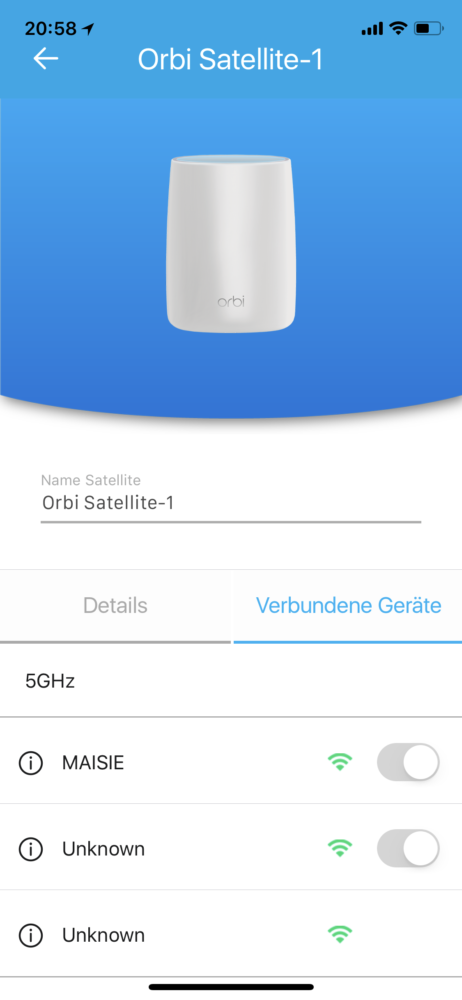
Erster Eindruck – Geschwindigkeiten im Vergleich
Da war ich natürlich gespannt! Bevor ich die PowerLine-Geräte abgebaut hatte, musste ich natürlich noch eine Geschwindigkeitsmessung vornehmen, soll ja alles protokolliert werden und irgendwie möchte so eine Investition ja auch bestätigt sein.

Wie ich gemessen habe
Ich wählte eine große Lightroom-Katalog-Datei mit 1,22 GB – dies ist eine große SQLite Datenbank die am Stück kopiert werden kann.
Außerdem wählte ich ein Bilderverzeichnis mit 72 RAW-Dateien, zusammen 1,08 GB. Ich hätte auch eine ganze Verzeichnisstruktur nehmen können mit 40 GB, ich wollte aber noch am selben Tag fertig werden mit dem Test wink
Die Datei bzw. das Verzeichnis kopierte ich dann vom MacBook Pro über das 5 GHz Wifi auf die Synology. Ich testete auch das Lesen der Dateien vom NAS auf das MacBook – die Zahlen waren im Rahmen der normalen Schwankungen identisch, weshalb ich sie nicht extra aufführe sondern einen Durchschnitt nach 4 Kopiervorgängen bildete.
Die Zeit stoppte ich einfach mit der Stoppuhr. Größe der Datei / Zeit = Megabyte pro Sekunde.
Der erste Test erfolgte mit dem Devolo PowerLine 1200+ über das 5 GHz Wifi: MacBook Pro > Wifi Devolo > Steckdose Stromleitung > Devolo > Switch > Synology
Der zweite Test erfolgte mit dem Orbi RBK 50 Mesh: MacBook Pro > Wifi 5 GHz Orbi Satellit > Orbi AccessPoint > Switch > Synology
Zum Vergleich dann noch die Werte über Ethernet-Kabel, mangels Adapter mit dem iMac gemessen: iMac > Ethernet-Kabel > FritzBox > Switch > Synology
Die Werte

Mit dem alten 802.11n (oder war es schon ac?) 5GHz Wifi vom Devolo und anschließender Stromleitung lagen die Werte im mir bekannten Rahmen. Im Schnitt bekam ich 14-16 MB/s durch die Leitung. Interessant war, dass es durchaus größere Schwankungen gab – In absoluter Wartezeit dauerte es zwischen 68 und 81 Sekunden bis die Lightroom-Datei kopiert war, tendenziell eher in den 70ern. Bei den vielen RAW-Dateien waren es zwischen 67 und 81 Sekunden, tendenziell eher an den 80ern.
Mit dem Orbi-Mesh hatte ich nun ein 802.11ac im 5GHz Wifi und das brachte doch einen ordentlichen Schub. Die Lightroom-Datei war jetzt in 36-38 Sekunden kopiert, das entsprach fast 31 MB/s! Das war nicht nur etwa doppelt so schnell, es war auch deutlich konstanter. Die RAW-Dateien dauerten zwischen 32-43 Sekunden. Es gab den einen Ausreißer mit 43 Sekunden, ansonsten waren es eher um 36 Sekunden und somit immerhin noch gute 28 MB/s. Wohlgemerkt: Das MacBook war mit dem Orbi-Satelliten verbunden der wiederum zum eigentlichen AccessPoint funken musste bevor das Signal wieder im Ethernetkabel ankommen konnte.
Ein kurzer Test im selben Zimmer wie der Orbi AccessPoint, nach Prüfung auch direkt zu diesem Verbunden, waren die Geschwindigkeiten identisch! Es macht bei diesem System keinen spürbaren Unterschied, ob ich mit dem Satelliten oder direkt mit dem Router/AccessPoint verbunden bin – zumindest in meiner Umgebung.
So schön dieser für mich völlig neue Datendurchsatz auch ist, wer die Möglichkeit hat direkt über ein Ethernetkabel zu verbinden, der sollte dies für große Datenmengen auch tun! Über das Netzwerkkabel waren die Daten in 10-11 Sekunden übertragen, das ergab zwischen 94 MB/s und 102 MB/s und dürfte das Maximum sein, was das FritzBox Gigabit-LAN hergibt! Mehr ginge nur mit 10 Gigabit Routern und Switches, mal gucken, bisher habe ich so etwas nicht vermisst – Erstmal darf gerne das Wifi noch revolutioniert werden, da ist ja noch “Luft” nach oben bigsmile
Schlussgedanken
Die Orbi-Geräte sind ganz schön groß, wie eine Vase, mit nichts drin smile Hier noch ein Vergleich von oben

Wie eine Vase haben auch die Orbi-Geräte oben eine Öffnung, einen Schlitz rings um die obere Abdeckung. Dort leuchten die Geräte bei der Einrichtung weiß oder bunt, je nach Status. Ich würde vermuten, dass dies ein ziemlicher Staubfänger ist und die Reinigung schwierig wird.
Unterschiedliche SSID für 2,4 und 5 GHz mit Terminal
Das 2,4 GHz Netz kann ich nicht abschalten, weil ich einige Geräte habe, die nicht im 5 GHz funken können.
Unterschiedliche Netzwerknamen / SSID für 2,4 GHz und 5 GHz? Geht nicht für normale Anwender. Weder in der App noch über Browser-Zugriff ist dies vorgesehen. Ist auch klar, Netgear möchte die Geräte automatisch in das jeweils beste Netz bringen… Wer nun wirklich das Problem hat, dass sich ein Gerät trotz gutem 5 GHz Netz in das langsamere 2,4 GHz bucht, dem hilft vielleicht dieser Eingriff über das Terminal:
Wichtig: Das folgende kommt ohne Gewähr – Ich habe dies nach Recherchen in Foren gefunden! Macht das auf Euer eigenes Risiko. Wenn etwas nicht klappt, fragt mich nicht – Ich gebe keinen Support für Netgear ;)
- Per Browser auf den Orbi auf die Debug-Seite gehen
http://orbilogin.com/debug.htm
-
(oder statt orbilogin.com die eigene IP-Adresse direkt eintragen, z. B. 192.168.1.1 per Default)
- Dort den Terminalzugriff aktivieren
“Enable Telnet” anklicken. Die Seite aktualisiert automatisch - Jetzt das Terminal starten und per Telnet auf die Orbi verbinden
Am Mac die Anwendung “Terminal” – Ach was smiletelnet 192.168.1.1 (oder die für Euch passende IP des Orbi-Routers)
Username und Passwort ist Euer Admin-Zugang zum Orbi-Router, den Ihr bei der Einrichtung hinterlegt habt.
- SSID anschauen:
config get wl_ssid (liefert den Namen für das 2,4 GHz Netz) config get wla_ssid (liefert den Namen für das 5 GHz Netz)
- SSID ändern:
config set wla_ssid=“Mein 5 GHz Netz” (Dein SSID-Name in den Anführungszeichen; für das 2,4 GHz Netz eben config set wl_ssid…) config commit (zum endgültig speichern)
- Jetzt noch mal prüfen:
config get wl_ssid config get wla_ssid
- Orbi neu booten damit die Namen verwendet werden:
reboot
- Telnet wieder deaktivieren:
Siehe oben: Auf die Debug-Seite mit dem Browser und Haken bei Telnet entfernen
In der Übersicht der beiden Netze im Admin-Zugang über den Browser sind die beiden Namen zu sehen – In den Dialogen in der App und dort, wo der Name geändert werden kann, jedoch nicht! Was jetzt passiert, wenn man die SSID über App oder Browser wieder ändert? Keine Ahnung, vermutlich sind dann wieder beide gleich smile
Fazit?
Habe ich noch nicht. Läuft erst mal seit einem halben Tag, zum Zeitpunkt zu dem ich das hier schreibe smile Ich muss abwarten, ob meine Internet-Abbrüche jetzt weg sind, ob ich in der FritzBox die Regler wieder auf mehr Geschwindigkeit schieben kann, ob die guten Übertragungsraten so bleiben, wie sich das verhält, wenn ich parallel einen Film streame, oder zwei… und und und … Schade fand ich es, dass die Einrichtung nicht gleich nach der Access-Point-Option gefragt hatte und dass ich die 2,4 GHz und 5 GHz nicht über die normale Oberfläche unterschiedlich konfigurieren kann.
Ich bin aber glücklich zu sehen, dass es inzwischen möglich ist, um die 30 MB/s durch die Luft zu schieben smile

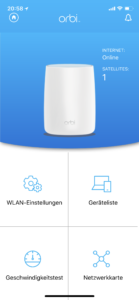
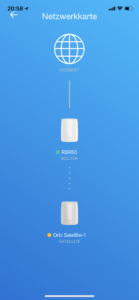
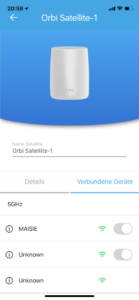
Moin, sehr interessanter Beitrag. Stelle mir aber die Frage warum muss ein Orbi her, die Fritzbox mit einem Repeater (AVM) laufen doch auch im Wifi Mesh mit annehmbarer Geschwindigkeit und um ein vielfaches günstiger.
VG
Dieter
Mesh ja, aber die Fritz Geräte haben keine eigene Funkverbindung zwischen den Geräten, d. h. die mögliche Bandbreite wird dennoch mehr oder weniger halbiert. AVM nutzt zwar “Crossband-Repeating”, d. h. überträgt ein Client Daten im 5G Netz, dann nutzt der Repeater das 2.4G Netz für die Verbindung zur Basis und umgekehrt. Da die Bandbreite im 2.4G Netz deutlich geringer ist ist das dann auch alles andere als optimal.
Toller Beitrag, prima analysiert.